说明:simplefoc studio主要用来和驱动板交互通信,用来实时设置驱动板电机调试参数,等调试的参数符合要求后,再把相应的参数写进代码中,烧录进驱动板,这样就简化了调试步骤,省去了重复烧录驱动板程序的时间。具体调试流程请参考以下步骤。
1.安装python3.0以上版本。具体安装pyhon流程请查网上的安装教程,不在重复介绍。安装好后
打开cmd,输入 python –version,显示如图1:
图1
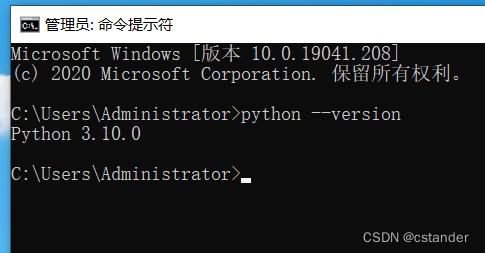
2.下载simplefoc studio,下载网址:https://github.com/JorgeMaker/SimpleFOCStudio/tree/main,
保存路径不要有中文,容易出问题
图2
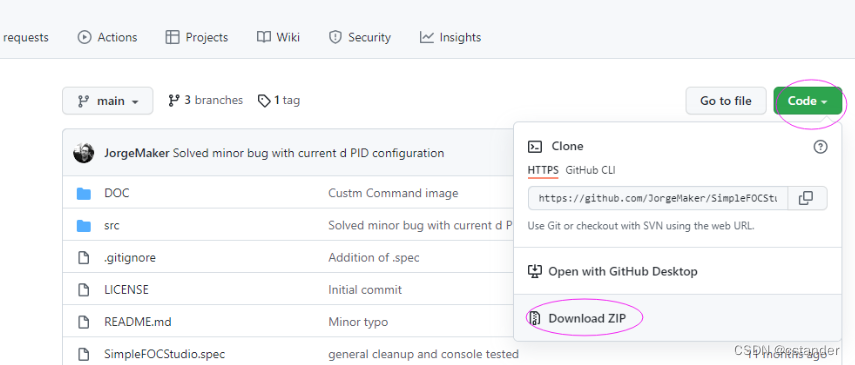
安装必要的插件,打开图3的requirements.txt,里面包含需要安装的插件。打开CMD,输入pip install PyQt5 pyqtgraph pyserial numpy,然后等待安装成功即可,如图4
图3
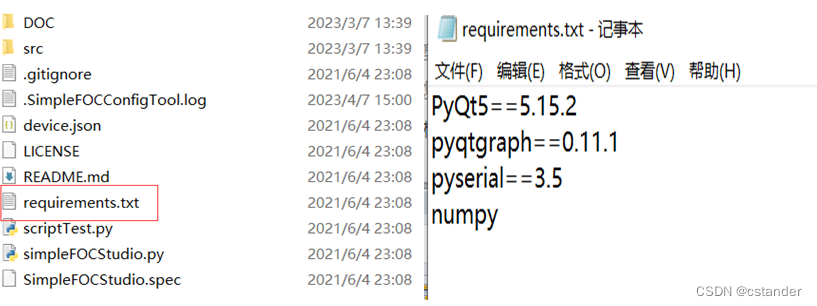 图4
图4
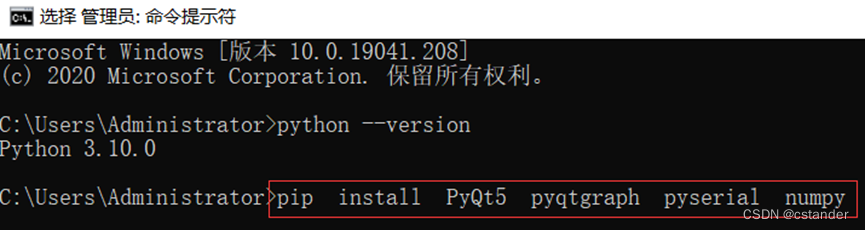
4.安装以上库插件成功后,打开simplefoc studio文件夹,双击simpleFOCStudio.py,如图5
打开simplefoc studio界面,如图6:
图5
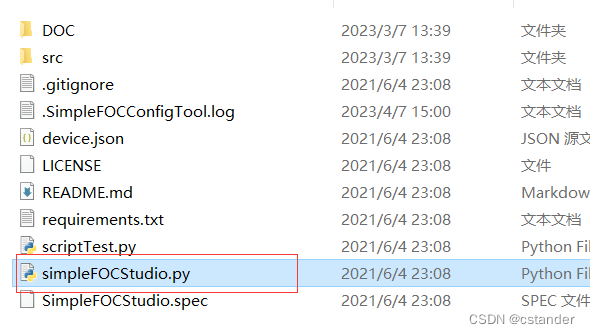
图6
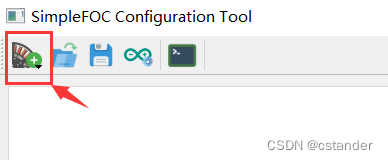
5.点击下拉按钮,出现如下界面,如图7,任选一项打开即可,本文就以Tree View界面为例进行测试。点击Tree View,打开图8界面。点击configure.配置串口信息如图9:点击OK按钮后等待启动esp32驱动器和电机。
图7
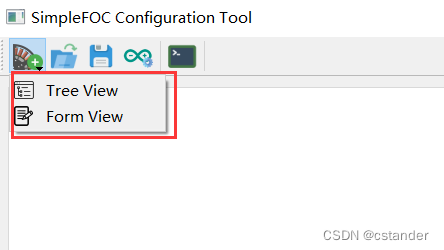
图8
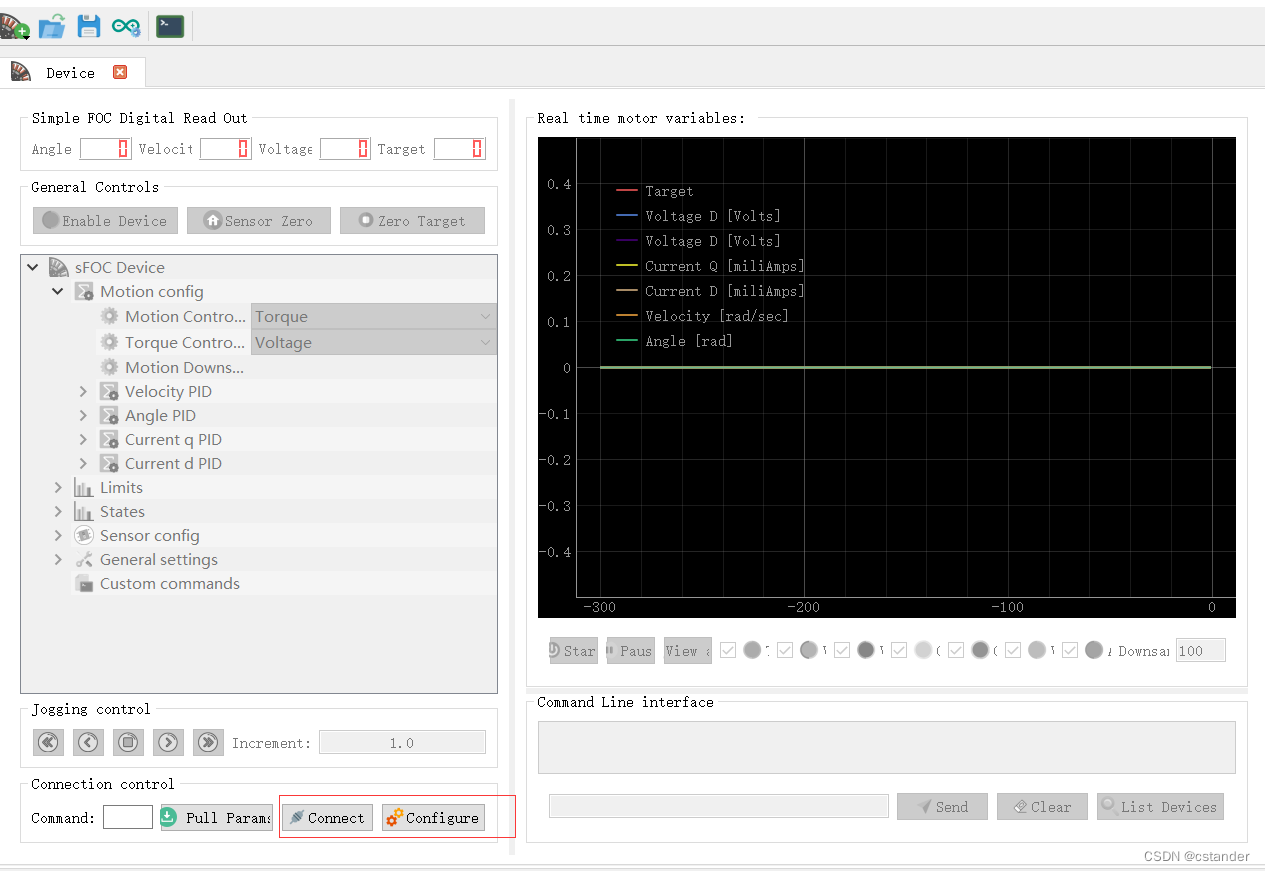
图9
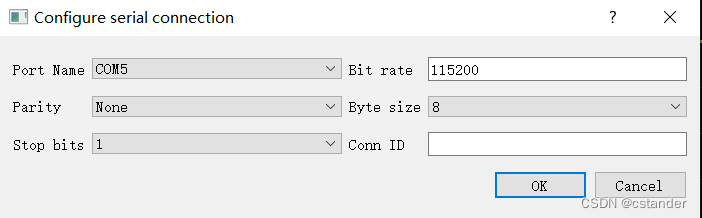
6:本文以esp32和2804云台电机AS5600编码器套餐为例,和simplefoc studio配合测试。测试源码为5_esp32_current_control_lowside_2804_v2.2.2,用其他电机测试的可以选取对应的源码。具体代码资料请点击本链接咨询:
https://item.taobao.com/item.htm?ft=t&id=662591519566
Esp32与studuio配合测试,需要在源码中添加monitor代码(具体位置可参考源码),才能与studio进行交互通信。测试源码中已经添加的有monitor代码。如图10:
图10



7:烧录程序到esp32驱动板里,烧录操作步骤请打开如下链接:
arduino烧录esp32-simplefoc驱动板的操作说明_cstander的博客-CSDN博客

烧录程序后,重启驱动板,然后切换到simplefoc studio界面,在图11里点击connect,即可连接到esp32驱动板,连接到驱动板后,填写字符M,点击Pull Parametre,可以获取电机参数,如图12.命令行显示也会同时显示驱动板内的驱动模式设置数据。
图11
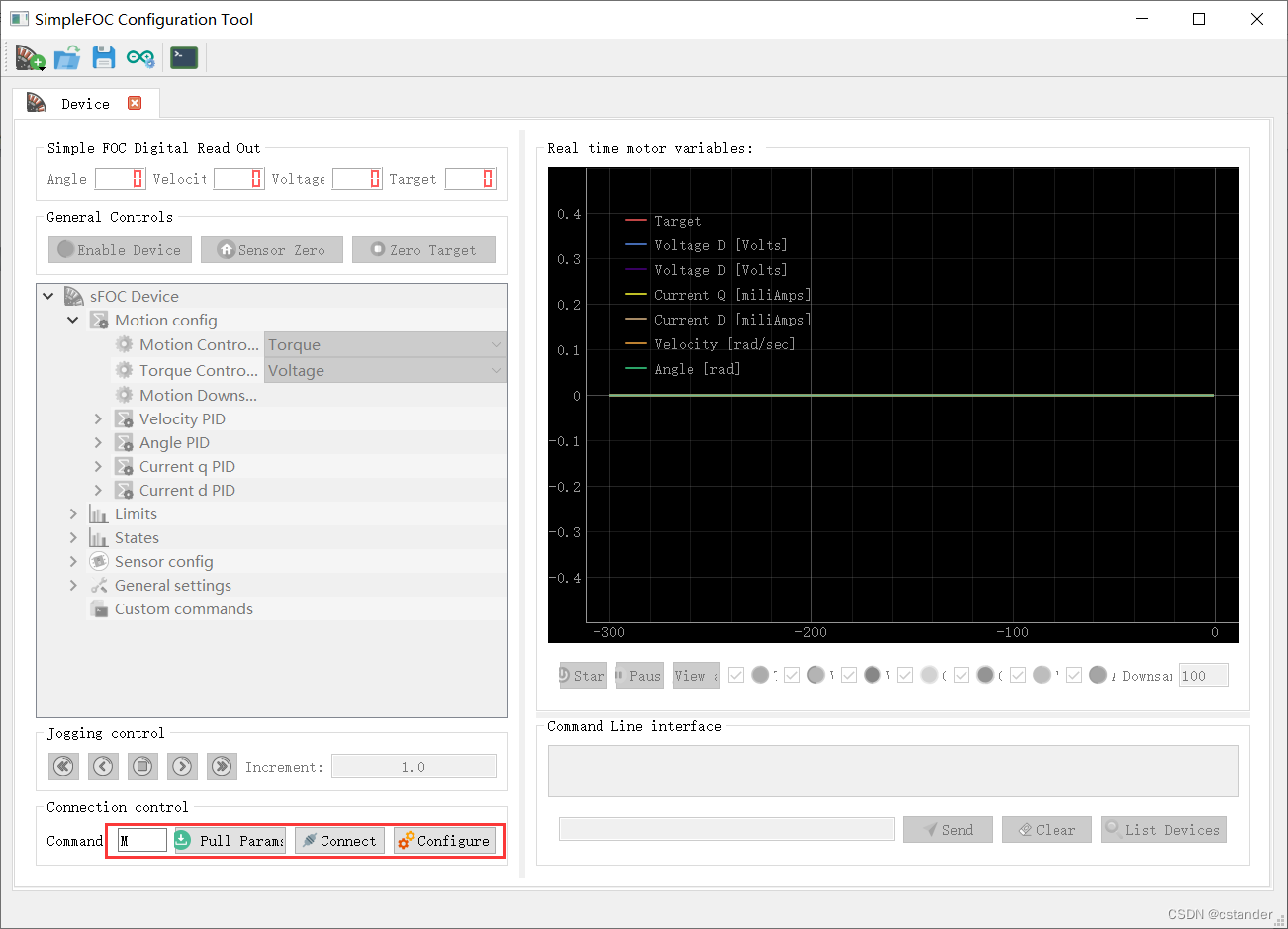
图12
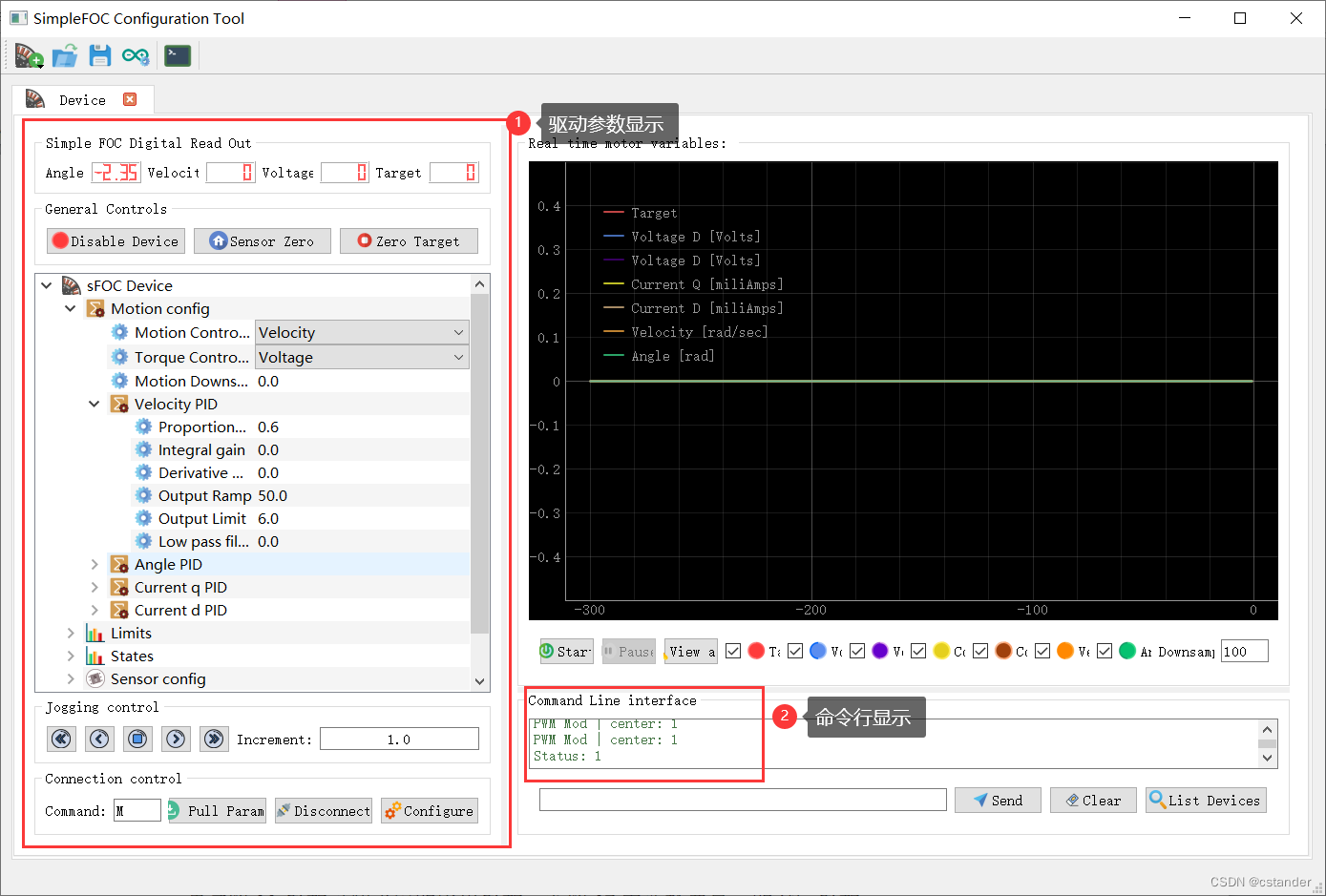
8:通过图13红框处电机参数可以知道驱动器设置的是速度模式,电压控制。其他的是程序中设置的驱动参数,
在图14中选择要显示的对应参数,然后点击start按钮切换到运行模式,启动显示。
在图15中:
标号1中填写T5,并按send按钮,即可按5rad/s的速度启动电机运转。
停止电机输入T0即可。
标号2显示的是电机的设定速度和实际运行速度。
标号3是电机驱动参数,可在线设置来调整输出状态,但不能保存到驱动板内。如果参数调整后运行更好,可以设置到代码中,并重新烧录程序。
标号4显示输出波形。图16中显示的数据对应的是图15标号4中的波形。
图13
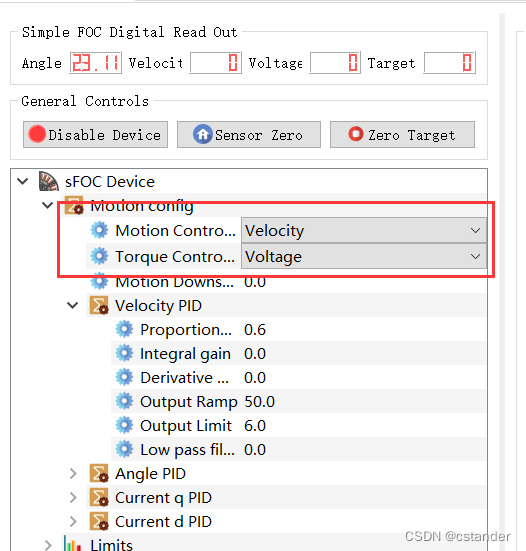
图14
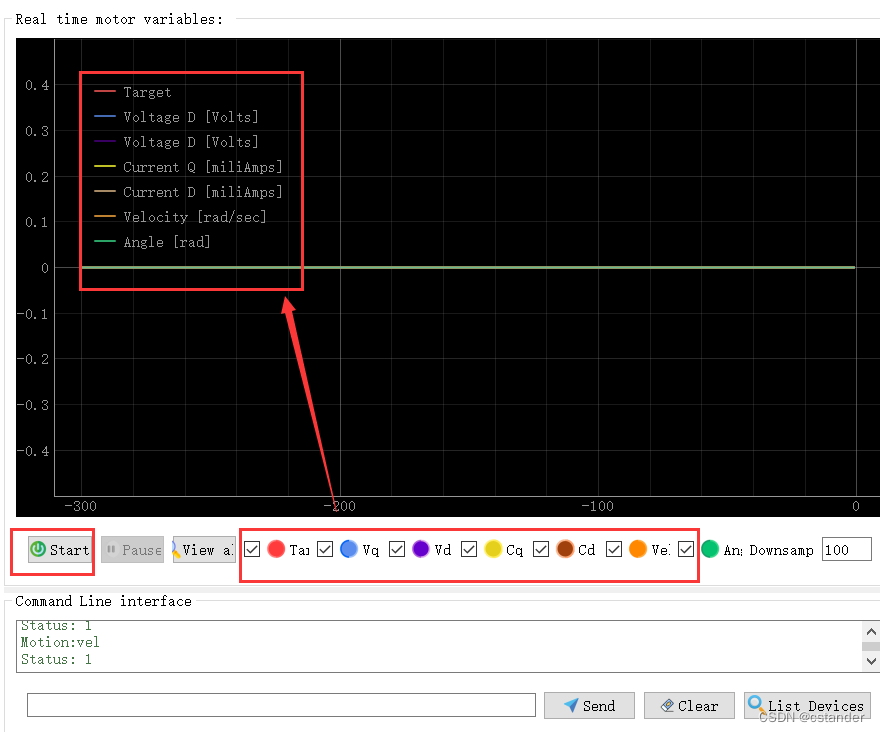
图15
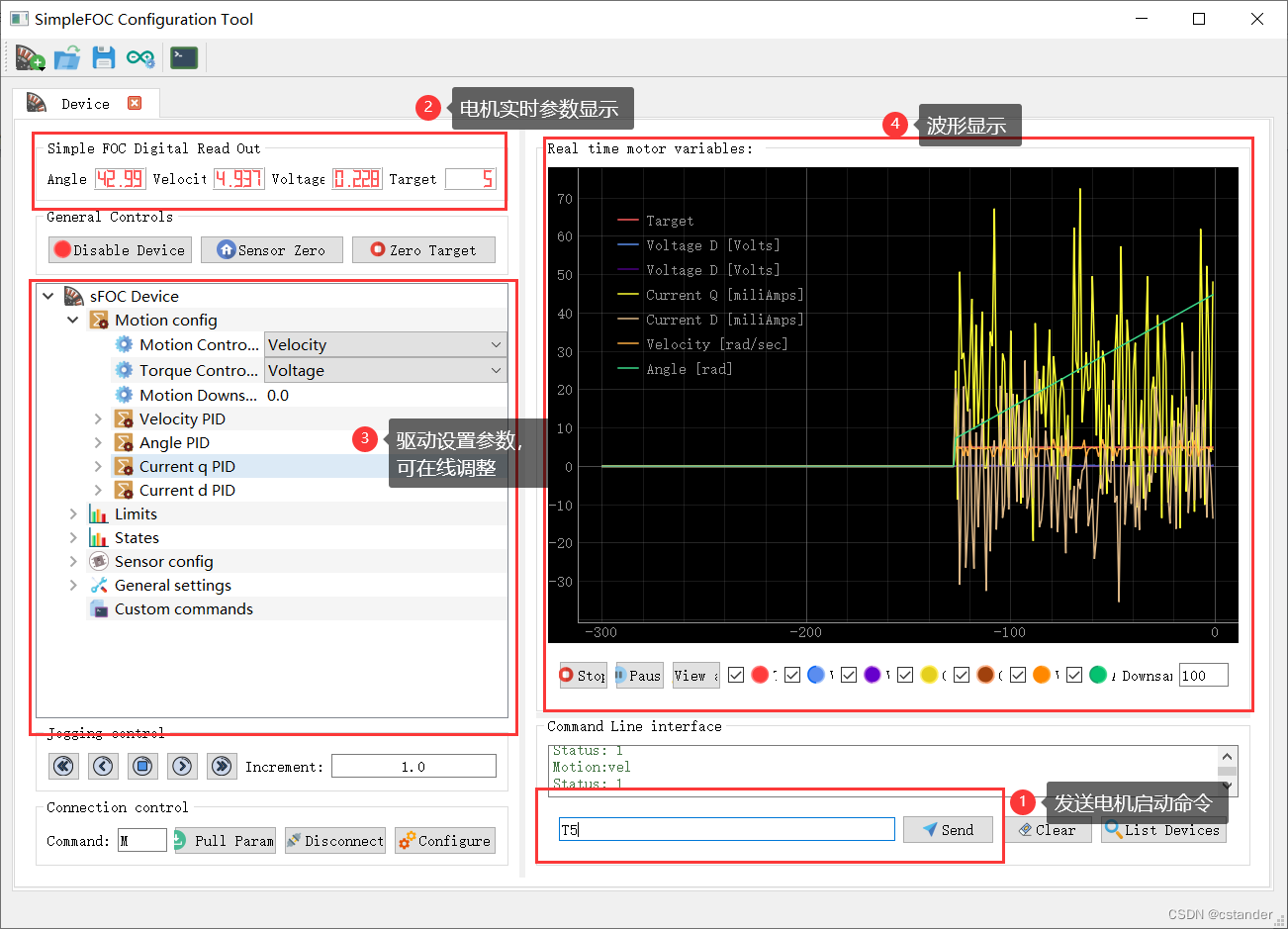 图16
图16

9:更改驱动设置和参数,比较电机运转的差异,如图17
Motion Control:Velocity,对应可以修改Velocity PID参数。
也可以改为Motion Control:Angle,对应修改Angle PID参数
当调试好合适的参数后,点击图18标识按钮,即可生成相应的代码参数。
PID参数设置可以查阅以下链接:SimpleFOCStudio安装使用说明及PID调试_pid调试软件_loop222的博客-CSDN博客
图17

图18
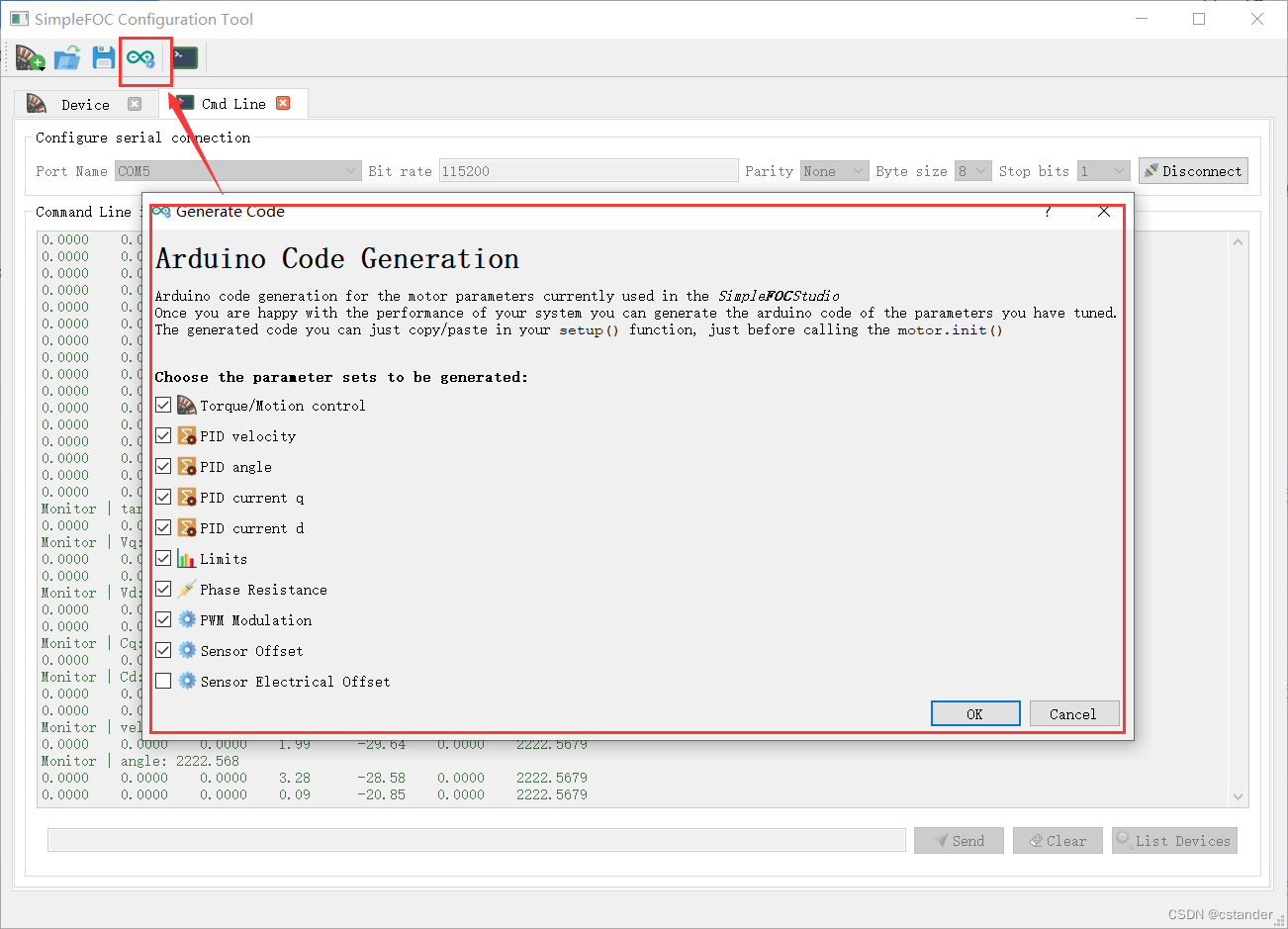
图19
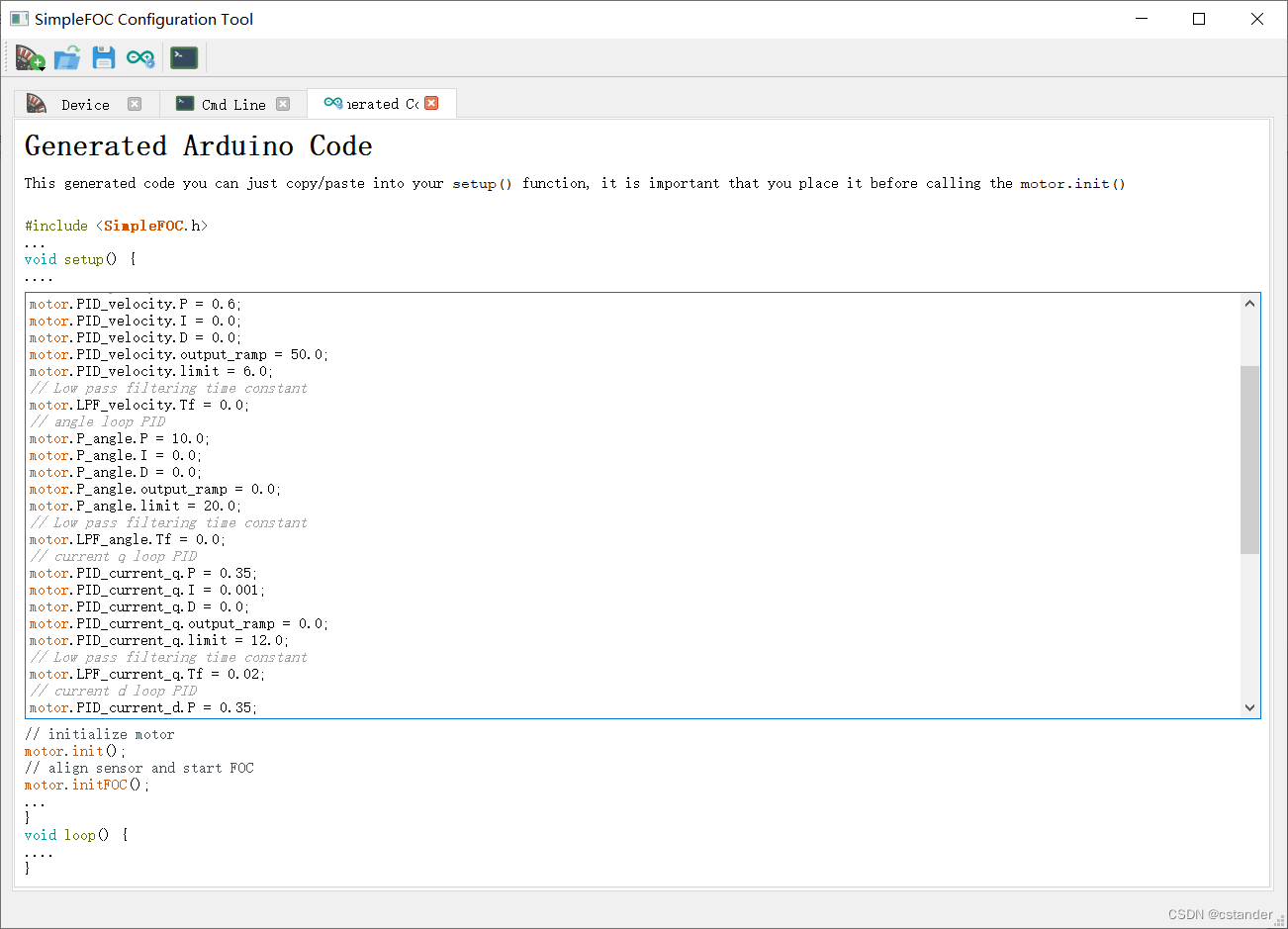
本文是用simplefoc studio调试esp32驱动板和2804电机的心得记录,希望能对学习simplefoc的人能有所帮助。如有不足,欢迎指正。






















 3724
3724

 被折叠的 条评论
为什么被折叠?
被折叠的 条评论
为什么被折叠?








